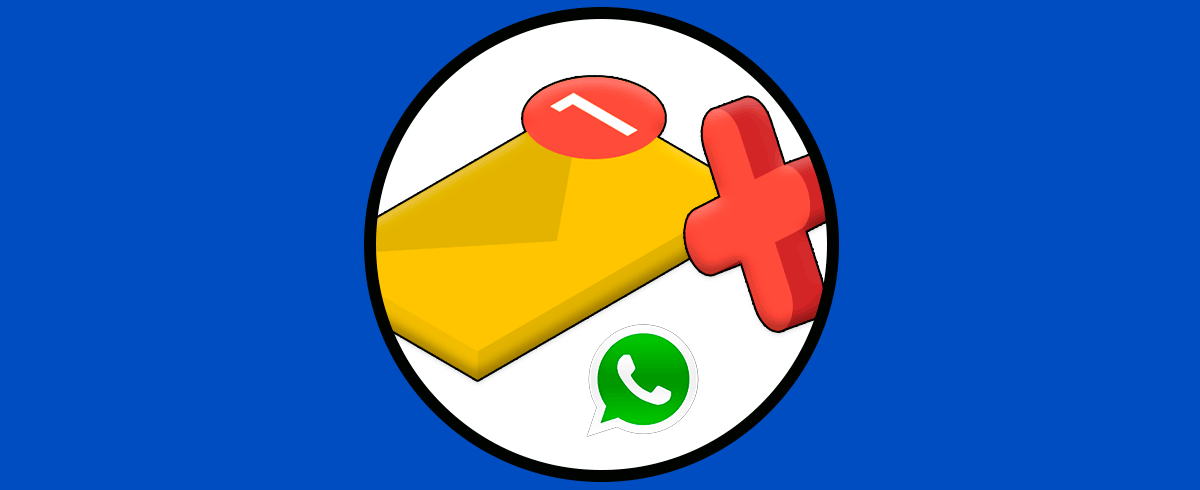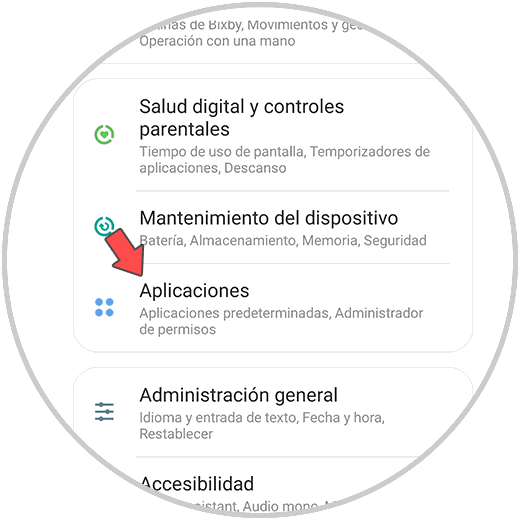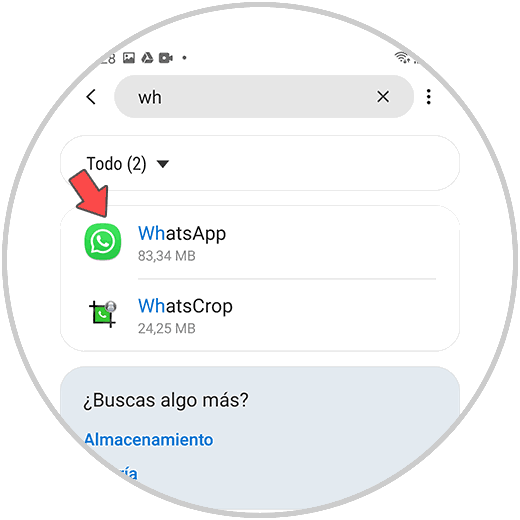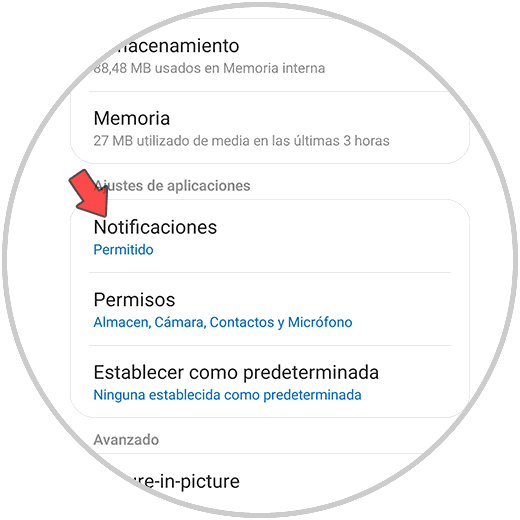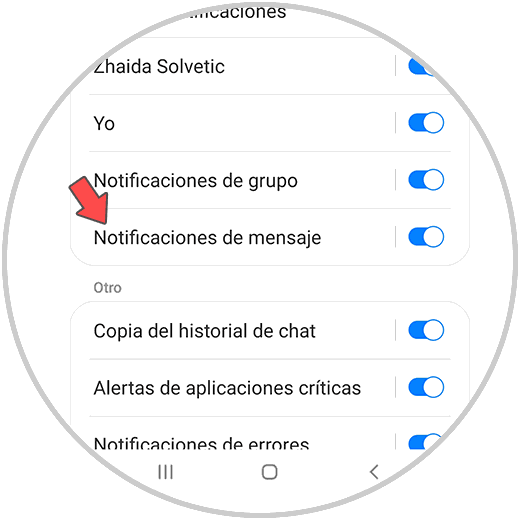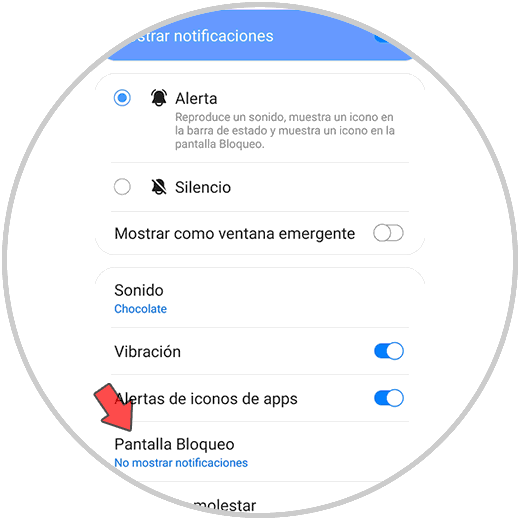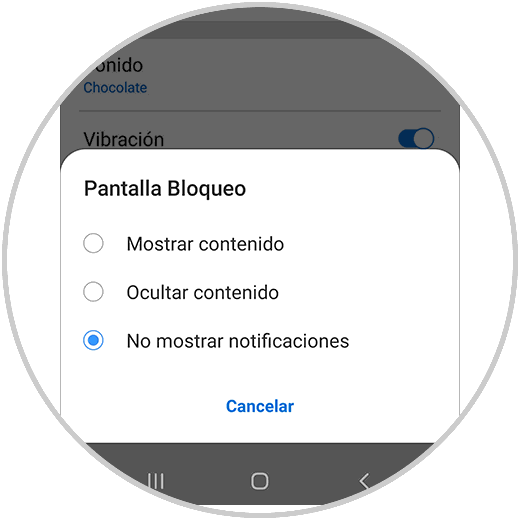La mensajería instantánea es sin duda un método de comunicación cada vez más utilizado para todo y por todos, ya que nos permite poder mantener conversaciones con personas que se encuentren en cualquier lugar y en cualquier momento de manera directa y gratuita. El hecho de que hoy en día todos estemos conectados a aplicaciones como WhatsApp, hace que la cantidad de chats y conversaciones que mantenemos a diario sean numerosas.
El problema viene cuando estas conversaciones aparecen en la pantalla de nuestro teléfono en los momentos menos oportunos. Es por ello que podemos ocultar las notificaciones y evitar que los chats se muestren en la pantalla de bloqueo. Es posible que queramos por tanto que las notificaciones de los mensajes de WhatsApp permanezcan ocultas en nuestra pantalla, para que de este modo el contenido continue siendo privado hasta que decidamos entrar a leer nuestros mensajes.
A continuación te mostramos todos los pasos que debes seguir para saber cómo desactivar las notificaciones de los mensajes de WhatsApp paso a paso.
Lo primero que debemos hacer es entrar en los "Ajustes" de nuestro teléfono y seleccionar el apartado de "Aplicaciones"
Una vez que estamos dentro de las aplicaciones, tenemos que buscar "WhatsApp"
Ahora que estamos dentro de WhatsApp, tenemos que pulsar sobre “Notificaciones de mensajes”
Lo siguiente que debemos que hacer es entrar en la sección de "Notificaciones"
Ahora debemos entrar en el apartado de "Pantalla bloqueo".
Ahora veremos que aparece una pantalla con cuatro apartados:
- Mostrar contenido
- Ocultar contenido
- No mostrar notificaciones
Tenemos que seleccionar la opción que nos interese, que en este caso será “No mostrar notificaciones”.
De este modo dejarán de aparecer los mensajes de WhatsApp en la pantalla de bloqueo de nuestro teléfono, y tendremos que entrar dentro de la app para poder verlos.